我们知道Win10自带了Windows Defender防护,从Windows 10开始,在你不安装其它杀毒程序的时候,就会非常人性化的帮你自动打开Windows Defender,会不断扫描恶意软件,病毒和安全威胁。除此实时保护外,还会自动下载更新,以帮助确保设备安全并保护其免受威胁。
由于一些原因我们在日常使用过程中,总会用到一些个人的软件,但是Windows Defender误杀率还是非常高的,开启Windows Defender之后会自动帮你拦截一些它认为危险的程序或是文件,很多非官方程序,一解压就被吞。

对于一些软件爱好者,就很难受了,普遍认为Windows Defender很难用,并且在Win10中Windows Defender是需要通过深挖系统才能找到关闭开关,并且Windows Defender也没有白名单一说的,只好设置免扫描的排除项。
设置免扫描的排除项,手动设置是有以下的步骤:
搜资源/全网资源一网打尽www.souziyuan.top
在电脑桌面上右击个性化设置,打开主页设置,选择更新和安全

打开Windows安全中心,选择病毒和威胁防护,在病毒和威胁防护设置下,点击“管理设置”

在自动提交样本下,点击“添加或删除排除项”。


4、点击“添加排除项”,选择文件、文件夹、文件类型或进程。

通过以上手动的方法,可以免扫描的排除项,但是流程下来还是比较耗时,并且容易出现错误。
哥今天又找来一款免费小巧的排除软件:Defender排除工具,这款排除工具非常小巧,软件体积还不到1MB,解压之后直接运行“ExcTool.exe”打开。

接下来使用就简单了,只需将要排除项添加到列表上。
可以点击加载把文件或者文件夹直接添加到列表上,或者直接将文件或者文件夹拖拽进去。

如果想要删除列表中的文件或文件夹,可以选择列表中的项目并使用删除按钮(减号按钮),或者可以右键单击它并选择“删除所选”功能。

除此之外,还有一个不错的功能,就是可以把这些排除项直接导出来作为备份,即使重装系统,再直接导入排除项即可,简单高效。

h
总结来说,这是一款小巧又非常实用的工具,对于不想关闭Windows Defender的高友来说,结合使用Defender排除工具就很不错。
资源下载




本站提供的资源,都来自网络,版权争议与本站无关,所有内容及软件的文章仅限用于学习和研究目的。不得将上述内容用于商业或者非法用途,否则,一切后果请用户自负,我们不保证内容的长久可用性,通过使用本站内容随之而来的风险与本站无关,您必须在下载后的24个小时之内,从您的电脑/手机中彻底删除上述内容。如果您喜欢该程序,请支持正版软件,购买注册,得到更好的正版服务。侵删请致信邮箱souziyuan@outlook.com





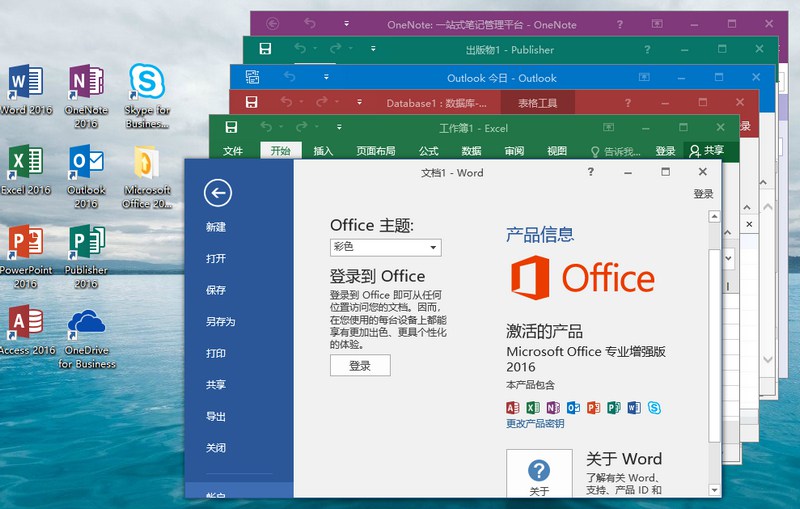


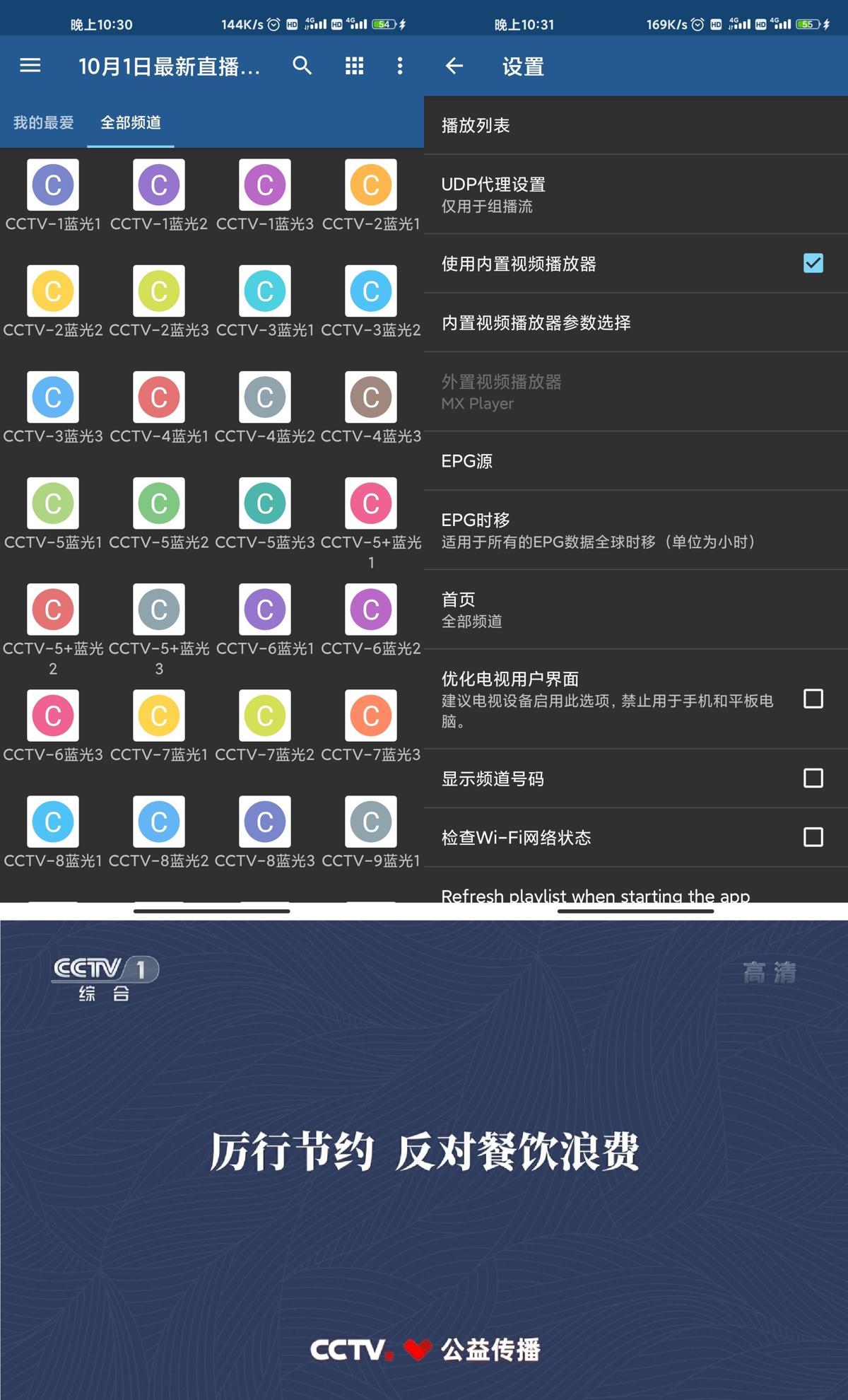



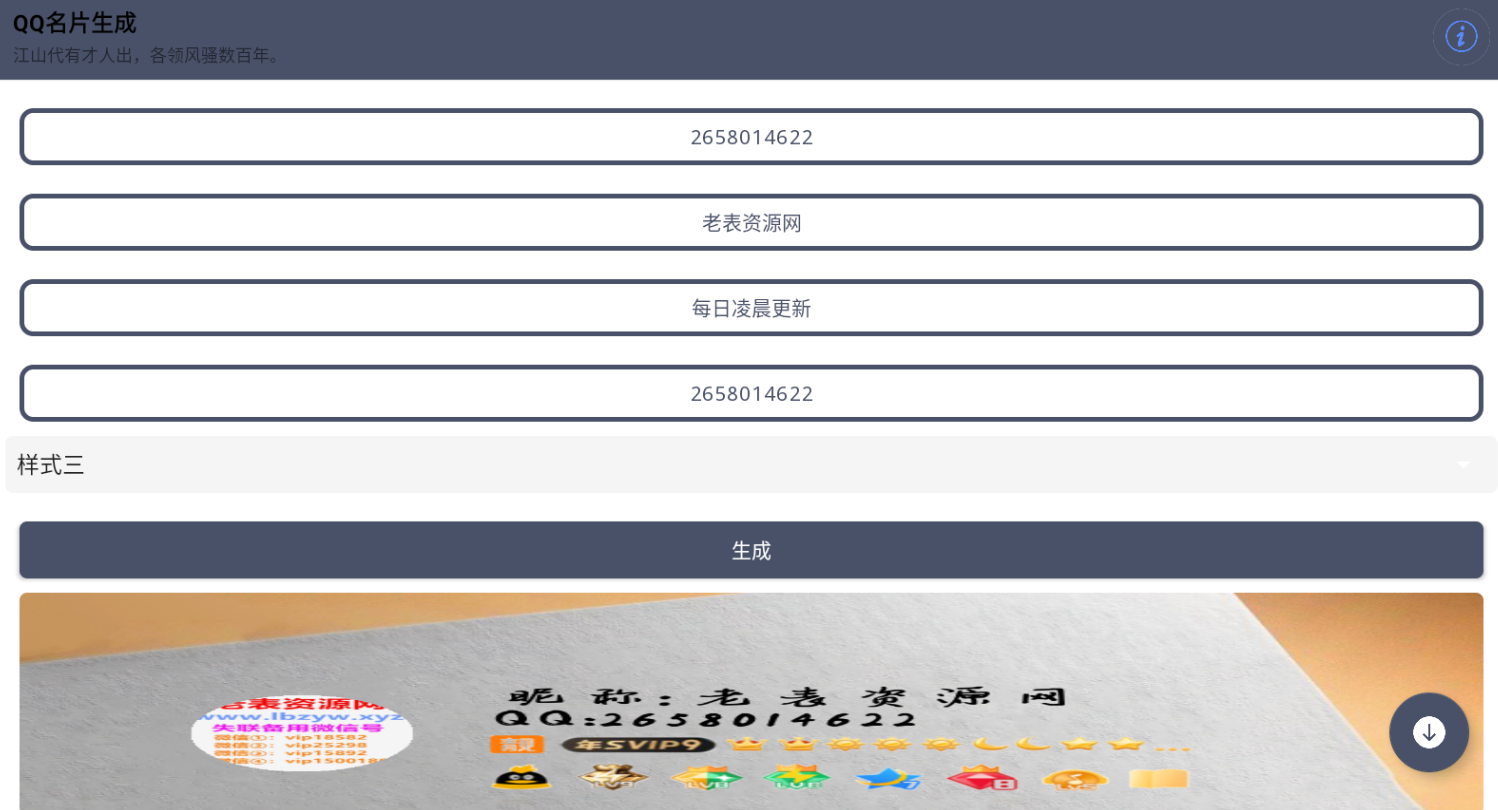
共有 0 条评论